Se ti interessa anche un po 'della tua sicurezza online, idealmente dovresti abilitare l'autenticazione a due fattori su tutti i tuoi account. Tuttavia, sebbene questa pratica sia utile per la sicurezza, rende l'accesso ai tuoi account un po 'complicato. Aspettare un codice e poi inserirlo manualmente non sembra naturale. Tuttavia, se l'inconveniente è l'unica cosa che ti impedisce di questa funzione di sicurezza, c'è una soluzione molto ingegnosa per te, cioè se utilizzi Google come account principale. Nel 2016, Google ha lanciato la sua funzione Prompt di Google che ha reso l'autorizzazione a due fattori molto facile da usare, tuttavia, ha mantenuto gli SMS e le chiamate come opzioni predefinite. Ma oggi, Google ha reso la sua funzione Prompt di Google l'opzione predefinita di autenticazione a due fattori. Quindi, se sei interessato alla sicurezza, ecco come puoi configurare e utilizzare Google Prompt per l'autenticazione a due fattori:
Utilizza Google Prompt per l'autenticazione a due fattori
Google semplifica l'utilizzo dell'autenticazione a due fattori. Questo è davvero buono perché ora ottieni la sicurezza dell'autenticazione a due fattori senza i problemi che ne derivano. Ma, prima di poter utilizzare questa funzione, dovremo prima impostarla, quindi, vediamo come farlo, dovremmo?
-
Configurazione del prompt di Google per l'autenticazione a due fattori
1. Innanzitutto, avvia un browser sul tuo desktop / laptop e poi accedi al tuo account Google. Ora fai clic sul seguente collegamento per accedere alle impostazioni dell'account.
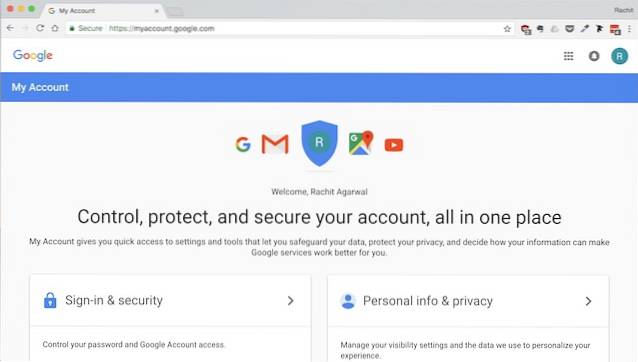
2. Adesso, in "Accesso e sicurezza" fare clic sul collegamento che legge, "Accesso a Google".
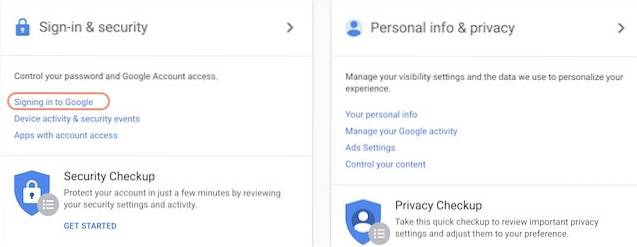
3. Qui, sotto "Metodo di accesso e password" troverai la "verifica in due passaggi" ambientazione. Per prima cosa, fai clic su di esso e poi sul pulsante "Inizia" nella pagina successiva.
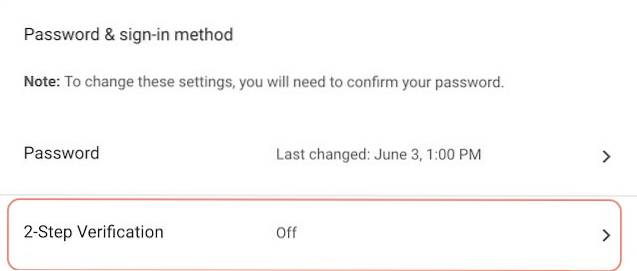
4. Dopo aver fatto clic sul pulsante Inizia, ti verrà chiesto di accedere di nuovo per motivi di sicurezza. Una volta effettuato l'accesso, vedrai il tuo dispositivo mobile (Android / iOS) sullo schermo. Fare clic sul pulsante "PROVALO ORA". Ora, Google invierà un messaggio sul tuo dispositivo, basta sbloccare il dispositivo e toccare "Sì".
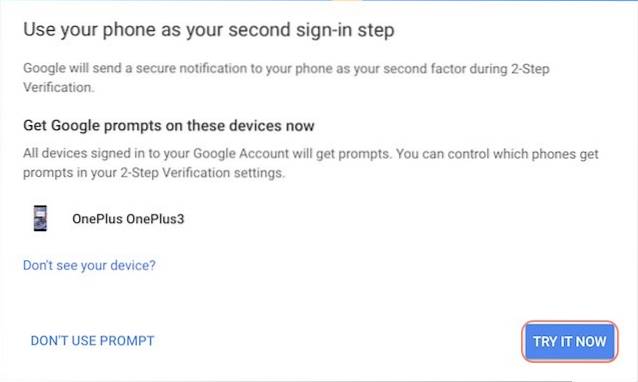
5. L'ultimo passaggio è aggiungere un metodo di autenticazione a due fattori di backup nel caso in cui il metodo del prompt di Google fallisca. Se hai già un numero associato al tuo account Google, puoi scegliere l'opzione SMS o Chiama. In caso contrario, dovrai collegare il tuo numero di telefono oppure puoi scegliere altri metodi forniti da Google.
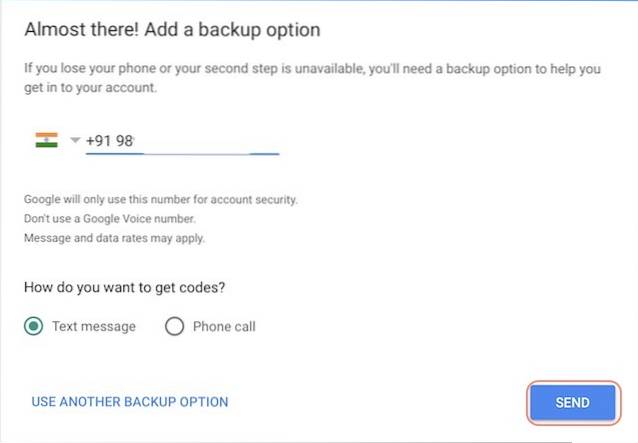
6. L'ultimo passaggio consiste nell'abilitare l'autenticazione a due fattori. Appena fare clic sul pulsante "ACCENDI".
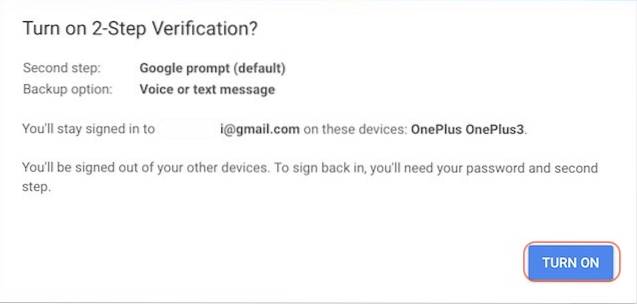
-
Accesso al tuo account Google utilizzando il prompt di Google
Ora vediamo come faremo ad accedere al nostro account Google.
1. Carica Gmail sul tuo browser e fai clic su accedi. Ora inserisci la tua password come hai sempre fatto. Non appena inserisci la password, vedrai Google chiederti di farlo autenticare il tentativo di accesso sul proprio smartphone utilizzando il prompt di Google.
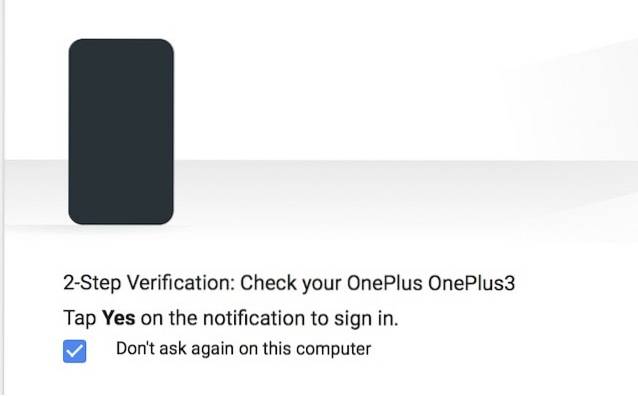
2. Come abbiamo fatto durante i test, sblocca il telefono e tocca "Sì" e verrai reindirizzato al tuo account. Guarda com'è facile!
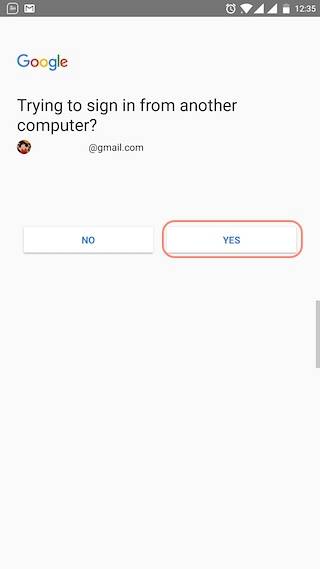
VEDERE ANCHE: Come utilizzare la funzione di localizzazione live di WhatsApp
Prompt di Google: processo di verifica in due passaggi più semplice
Sebbene Google abbia introdotto questa funzione lo scorso anno, ha mantenuto SMS e chiamate come opzioni predefinite per il suo processo di verifica in due passaggi. Tuttavia, ora Google ha reso la sua funzione Prompt di Google l'opzione predefinita per il suo servizio di autenticazione a due fattori. Ciò dimostra che anche Google pensa che il Prompt di Google sia una soluzione migliore per il problema dell'autenticazione a due fattori. Configuralo ora per il tuo account e dicci, se ora, è più probabile che tu utilizzi l'autenticazione a due fattori di prima, oppure no, in entrambi i casi, ci piacerebbe avere tue notizie. Lascia i tuoi pensieri nella sezione commenti qui sotto.
 Gadgetshowto
Gadgetshowto



